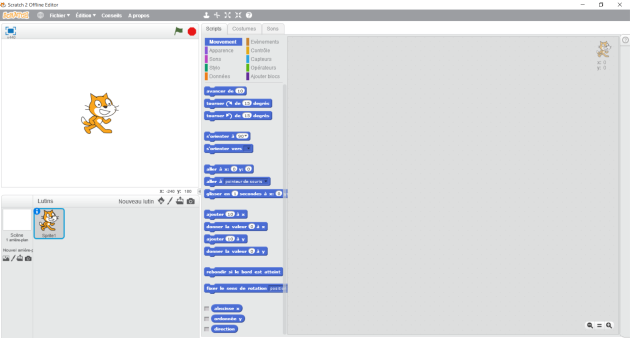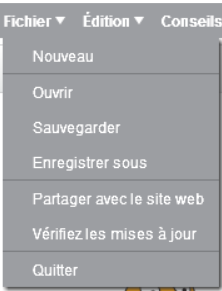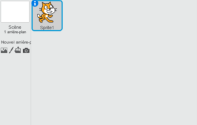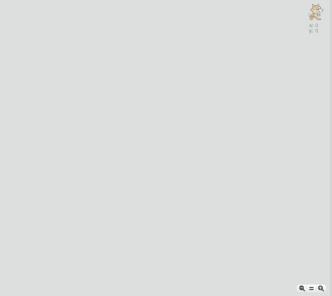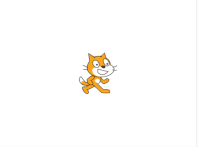L'interface de Scratch
ÉcranInterface de Scratch
- 1 Langage
- 2 Gestion des fichiers
- 3 Barre des outils
- 4 Zone des objets créés
- 5 Zone des scripts
C'est ici que l'on construit les programmes en empilant les blocs afin de contrôler les objets du projet. On déplace un bloc en cliquant dessus et en le faisant glisser dans cette zone.
Lutins
Scène
Scripts : on déplace, on assemble des blocs de commande pour écrire un programme qui contrôlera le lutin ;
Costumes : on dessine, on importe ou on modifie des images pour créer un objet/lutin ou pour donner plusieurs apparences à un même lutin ;
Sons : on enregistre ou on importe des sons pour les associer à un lutin.
Scripts : on déplace, on assemble des blocs de commande pour écrire un programme qui contrôlera la scène;
Arrière-plans : on dessine, on importe ou on modifie des images pour créer un arrière-plan ou pour donner plusieurs apparences à la scène ;
Sons : on enregistre ou on importe des sons pour les associer à une scène.
- 6 Scène
- 7 Palette
Ces dix boutons permettent de choisir les blocs pour programmer les objets. On associe ces blocs de commande en les empilant pour créer des programmes qui contrôlent les objets sur l'écran.
- 8 Boutons pour un nouveau lutin
Il y a quatre façons d'ajouter/créer un lutin :
choisir un objet dans la bibliothèque de Scratch ;
dessiner un nouvel objet ;
importer un nouvel objet depuis un fichier ;
prendre une photo avec la webcam de l'ordinateur.
- 9 Boutons pour un nouvel arrière-plan
Il y a quatre façons d'ajouter/créer un arrière-plan :
choisir un objet dans la bibliothèque de Scratch ;
dessiner un nouvel objet ;
importer un nouvel objet depuis un fichier ;
prendre une photo avec la webcam de l'ordinateur.